DiskGenius怎么显示文件列表
时间:2019-01-27
DiskGenius是一款非常好用的数据恢复及分区管理软件,可以查看分区内的任何文件,不受操作系统的限制,下面小编就为大家带来DiskGenius显示文件列表方法,感兴趣的小伙伴快来看看吧。
DiskGenius显示文件列表方法:
本软件采用了类似“Windows资源管理器”的文件列表显示方式,左侧窗口显示文件夹的层次结构,右侧窗口显示文件的详细信息列表。默认情况下,右侧窗口显示的是分区参数。当用户点击了左侧窗口中的任一文件夹时,右侧窗口会自动切换到显示文件列表。也可以通过点击右侧窗口上方的“浏览文件”标签来切换。如下图:
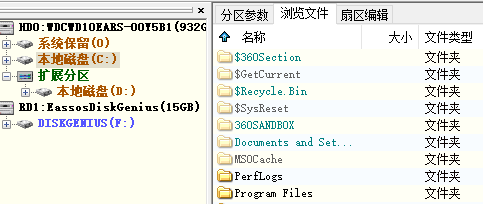
本软件显示的文件属性有:类型图标、文件名、大小、文件类型、用字母表示的属性、短文件名、修改时间、创建时间。具有“隐藏”、“系统”、“压缩”、“加密”等属性的文件,分别用不同的颜色显示,以示区别。其中“用字母表示的属性”各字母代表的属性含义如下:
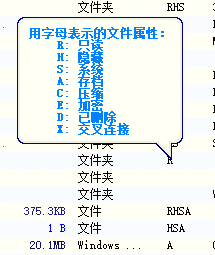
“D”、“X”表示的属性只在恢复已删除文件时使用。
通过鼠标点击可以选择文件。点击时可以配合使用“Shift”、“Ctrl”键以实现多选。
以上就是小编为大家带来的DiskGenius显示文件列表方法,希望能对您有所帮助,更多相关教程请关注酷下载!
| DiskGenius常见问题 | ||||
| 重建引导记录 | 怎么克隆硬盘 | 备份还原分区 | 制作启动盘 | |
| 查看硬盘信息 | 坏道检测修复 | 清除保留扇区 | 错误检测更正 | |
| 磁盘转换方法 | 动态磁盘支持 | 批量格式磁盘 | 安全弹出磁盘 | |
| 编辑快捷菜单 |
VMWare硬盘 |
VirtualPC硬盘 |
virtualbox |
|












